win10系统耳机插入电脑听音乐没有声音的设置步骤
发布日期:2019-07-21 作者:电脑公司 来源:http://www.086111.com方法一:首先看下电脑右下角的喇叭图标有没有变成禁用或音量为0,如果有,请启用。这是我们最容易忽略的问题。
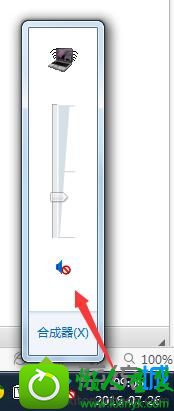
方法二:在右下角,对着喇叭右键,选择播放设备,在播放设备中查看是否启用耳机并设置为默认播放设备。
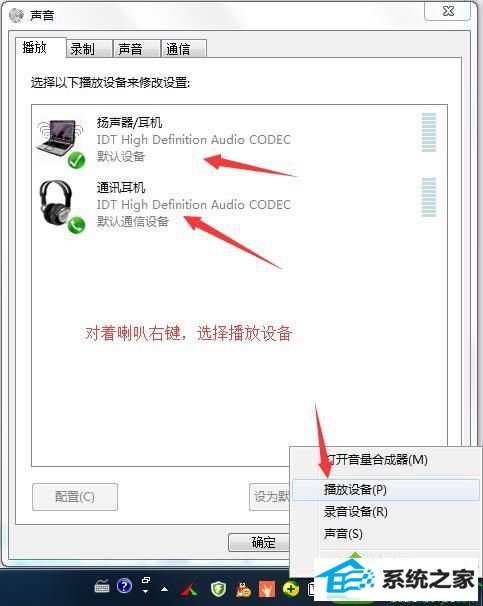
方法三:选择桌面上的计算机,右键,管理,在计算机管理窗口中找到设备管理器,查看声音、视频和游戏控制器选项,查看音频驱动是否正常,如果不正常耳机也是没有声音的,这时我们就需要使用相关驱动程序来安装音频驱动,推荐鲁大师或驱动精灵,驱动人生或者官方版的音频驱动。
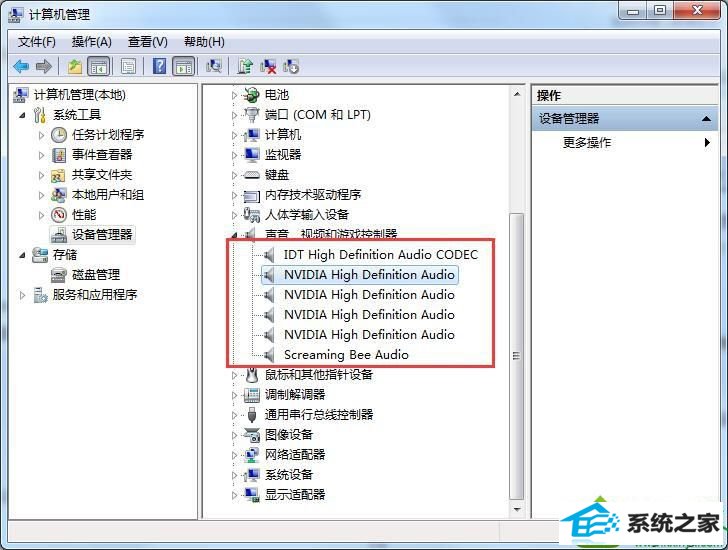
栏目专题推荐
系统下载推荐
系统教程推荐
友情链接